La recherche incognito est un mode de navigation privée d'un navigateur qui vous aide à parcourir les sites Web en toute sécurité, sans aucune trace. L'intérêt d'utiliser cette fonction est de rester caché et de ne laisser aucune trace de votre navigation sur Internet à quiconque. Mais l'historique de recherche incognito peut être consulté à tout moment par les moyens nécessaires.
Si vous voulez savoir comment afficher l'historique d'incognito, alors vous devez suivre cet article correctement. Il vous aidera à tout apprendre sur la façon de vérifier l'historique incognito en utilisant les meilleurs outils disponibles sur Internet.
- 1: Comment activer la recherche incognito sur différents appareils?
- 2: Le mode incognito peut-il être traqué?
- 3: Des applis pour consulter l'historique incognito depuis un autre appareil
- 4: D'autres choses que vous devez savoir sur la façon d'afficher l'historique incognito
- Conseils : Comment supprimer l'historique en navigation privée
Comment activer la recherche incognito sur différents appareils?
La recherche incognito est appelée navigation privée. Cette fonction est disponible sur tous les navigateurs. Les gens l'utilisent juste pour garder la navigation privée parce qu’en mode incognito le navigateur de recherche ne fait pas l'historique.
Le processus d'activation du mode incognito selon chaque appareil est mentionné ci-dessous. Presque tous les appareils ont la même méthode pour activer le mode incognito. Prenons l'exemple de Google Chrome:
Comment activer la recherche incognito sur l'ordinateur:
Étape 1: Ouvrez votre Google Chrome sur l'ordinateur.
Étape 2: Cliquez sur les 3 points situés en haut à droite du navigateur.
Étape 3: Sur la troisième option, vous verrez la nouvelle fenêtre Incognito.
Step 4: Cliquez sur cette option, puis une nouvelle fenêtre s'ouvrira et vous verrez le message "Vous êtes en mode incognito" écrit sur l'écran.
Comment activer la recherche incognito dans Android:
Étape 1: Ouvrez le navigateur Google Chrome sur votre smartphone Android.
Étape 2: Cliquez sur les trois points situés en haut à droite du navigateur, juste à côté de la barre d'adresse.
Étape 3: Sur la deuxième option, vous verrez la nouvelle fenêtre Incognito.
Step 4: Cliquez sur cette option puis vous entrerez dans la recherche Incognito.
Comment activer l'onglet incognito sur iPhone/iPad:
Étape 1: Ouvrez l'application Google Chrome sur votre iPhone/iPad.
Étape 2: Cliquez sur le menu de chrome et trouvez l'option de l'onglet Incognito.
Étape 3: Cliquez sur l'onglet Incognito dans le menu.
Step 4: Vous serez dirigé vers la recherche Incognito. Commencez à naviguer et à surfer.
Le mode incognito peut-il être traqué?
Oui, il est possible de retracer l'historique de recherche Incognito. Il existe des outils tiers disponibles sur Internet que vous pouvez utiliser pour retrouver facilement l'historique des recherches incognito.
Ces outils de suivi de l'historique des recherches incognito ne sont pas gratuits. Mais cela mérite un peu d'argent pour profiter de leurs merveilleuses fonctionnalités. Dans ce post, vous trouverez quelques outils hautement recommandés avec leurs avantages. Ces outils sont vraiment fiables et dignes de confiance. En les utilisant, vous pouvez facilement accéder à l'historique des recherches ainsi qu'à de nombreux autres éléments tels que les messages texte, les journaux d'appels, les informations sur les contacts d'un téléphone mobile cible.
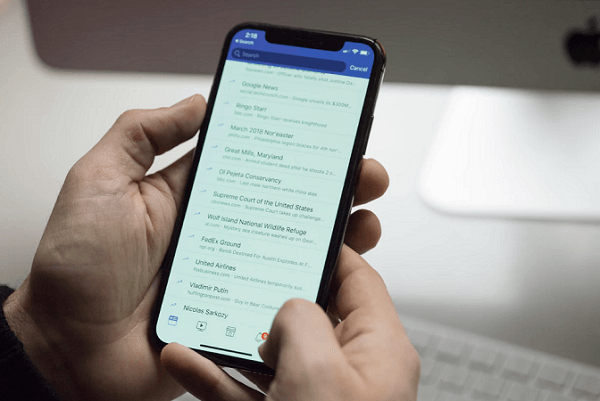
Des applis pour consulter l'historique incognito depuis un autre appareil
Il existe plusieurs façons de consulter l'historique de recherche incognito à partir d'un autre appareil. Voici quelques-unes des applications les plus utiles et les plus efficaces que nous avons trouvées pour consulter l'historique de recherche incognito.
Par ailleurs, si vous souhaitez savoir comment voir l'historique incognito d'une personne sur Android et iPhone, ces applications peuvent également vous aider.
1. KidsGuard Pro pour Android
KidsGuard Pro pour Android est une application de pointe pour tracer l'historique du navigateur Internet, que les recherches soient effectuées en mode incognito ou non. Il utilise une technologie de pointe pour enregistrer chaque frappe de l'appareil cible afin de garantir l'exactitude des données à 100%. Cette méthode permet également de tracer le téléphone cible sans le détecter. Outre le suivi de l'historique des recherches incognito,
Surveiller maintenant Voir la démo
KidsGuard Pro pour Android peut suivre de nombreux autres contenus tels que WhatsApp, Facebook, Snapchat, WeChat, Instagram, les vidéos, les emplacements et plus encore. Vous pouvez cliquer sur la démo gratuite pour essayer comment vérifier l'historique incognito sur Android et d'autres fonctions de suivi étonnantes.
Avantages:
KidsGuard Pro pour Android peut suivre l'historique des recherches en mode incognito et fournir des informations avec l'heure et la date précises.
La technologie avancée du keylogger permet d'enregistrer toutes les frappes de la cible, ce qui rend les résultats 100% précis et le processus de suivi 100% indétectable.
Vous pouvez trouver l'URL exacte de chaque historique de recherche.
Vous pouvez vérifier la fréquence de chaque historique de navigation.
Vous pouvez vérifier l'historique des recherches incognito à tout moment, c'est-à-dire quotidiennement, hebdomadairement, mensuellement et annuellement.
Possibilité de rechercher un certain historique parmi tous les historiques avec des mots-clés.
L'application disparaîtra après l'installation.
Elle n'a pas besoin d'être rootée pour tous les appareils Android.
Comment voir l'historique d'incognito sur Android:
Étape 1: Utilisez votre e-mail pour créer un compte pour KidsGuard Pro pour Android. Choisissez ensuite un forfait adapté à vos besoins et achetez-le.
Surveiller maintenant Voir la démo
Étape 2: Téléchargez l'application sur le téléphone de la cible et configurez-la en suivant le guide de configuration.
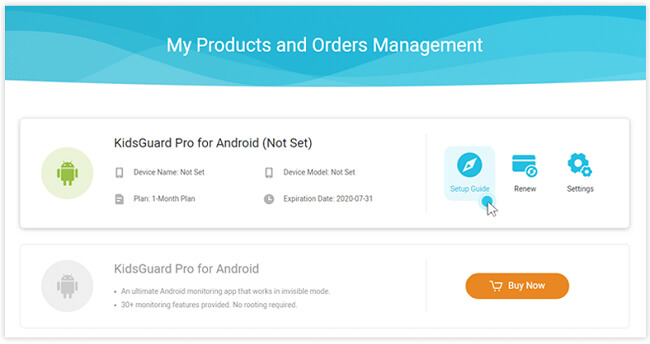
Étape 3: Une fois la configuration terminée, vous pouvez commencer à consulter l'historique incognito de la cible sur le tableau de bord en ligne.
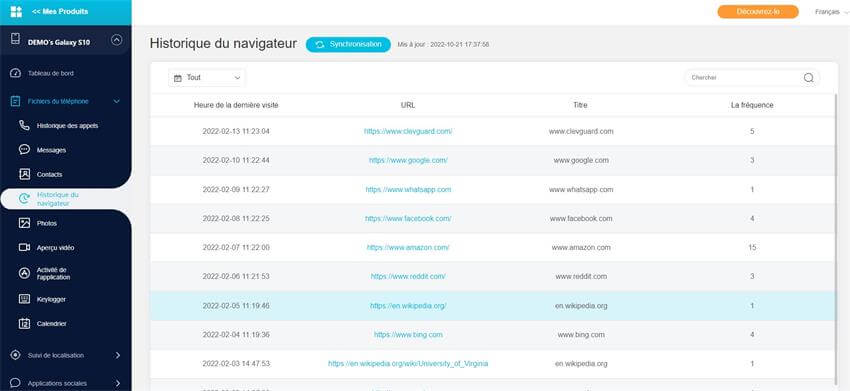
Comment voir l'historique des recherches sur l'iPhone
Étape 1. Installez et activez l'application
Tout d'abord, vous devez créer votre compte et installer l'application pour l'utiliser. Suivez la procédure complète pour activer les services après avoir sélectionné le forfait.
Surveiller maintenant Voir la démo
Étape 2. Connectez les appareils
Suivez les instructions du processus d'installation pour créer une connexion entre les appareils et obtenir les données de l'iPhone cible.
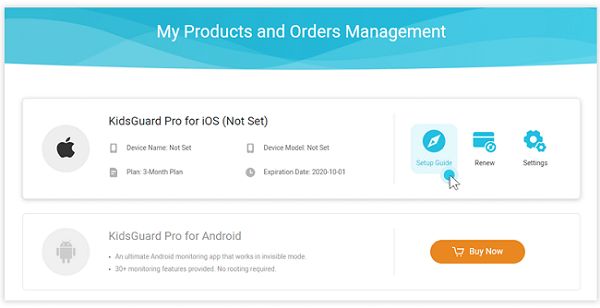
Étape 3. Afficher l'activité de l'iPhone cible sur le tableau de bord
Ouvrez le tableau de bord, puis faites défiler la barre de menu sur le côté gauche et recherchez l'onglet Historique Safari. Dans cet onglet, vous pourrez voir les sites Web visités ainsi que l'heure et la date de leur visite.
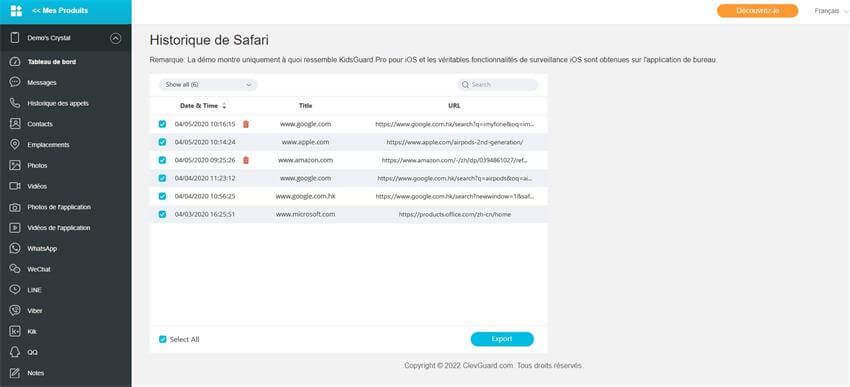
2. Famisafe
Famisafe est un produit Wondershare. Wondershare est une entreprise numérique de grande envergure sur Internet qui a lancé de nombreux produits. Famisafe est donc l'application digne de confiance et fiable pour suivre l'historique incognito. Bien qu'il puisse suivre l'historique, il ne peut pas le faire de manière furtive en raison de la visibilité de l'application.
Avantages:
Il peut donner un compte rendu détaillé des activités, y compris les informations de recherche incognito de l'appareil cible.
Il peut suivre l'historique de recherche de n'importe quel navigateur de l'appareil cible.
Il ne nécessite pas de jailbreaking de l'iPhone ou de rooting pour les appareils Android.
Il peut également garder la trace d'autres données de l'appareil cible, comme l'historique de la localisation.
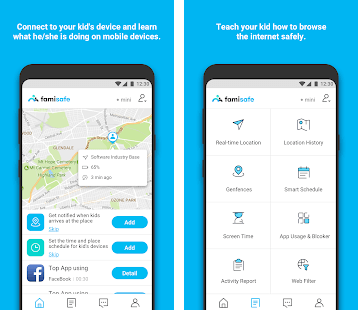
3. Qustodio
L'application Qustodio a été spécialement lancée pour les parents. Les parents veulent toujours surveiller l'historique de navigation sur Internet du téléphone portable de leur enfant. Dans cette situation, Qustodio aidera les parents à accéder à l'historique de navigation, que la recherche soit effectuée en mode incognito ou non.
Avantages:
Qustodio fournit un portail de tableau de bord où ils peuvent tout gérer.
Avec l'aide de Qustodio, les parents peuvent facilement accéder à l'historique de navigation incognito du mobile.
Qustodio donne la possibilité aux parents de voir l'historique de navigation de chaque fois.
Les parents peuvent accéder en temps réel à l'historique de navigation Incognito à partir de cette application.
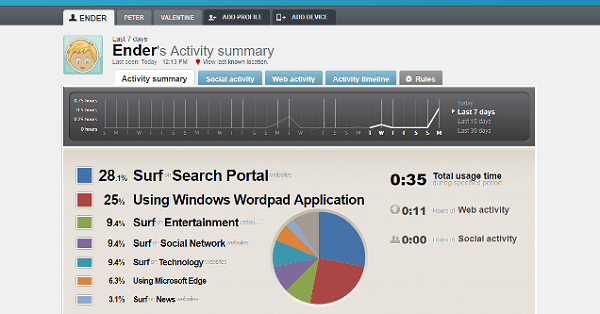
4. Spyzie
Spyzie est l'une des meilleures applications de surveillance des mobiles et de suivi de l'historique du navigateur Internet dans le monde numérique. Spyzie est l'application préférée des parents qui peuvent facilement surveiller et contrôler l'activité en ligne de leurs enfants.
Avantages:
Cette application est compatible avec les utilisateurs d'Android et d'iOS.
Un tableau de bord en ligne est disponible pour consulter l'historique des recherches.
Les parents peuvent voir l'heure exacte, l'URL de chaque enregistrement.
Le programme peut synchroniser les données en temps réel.
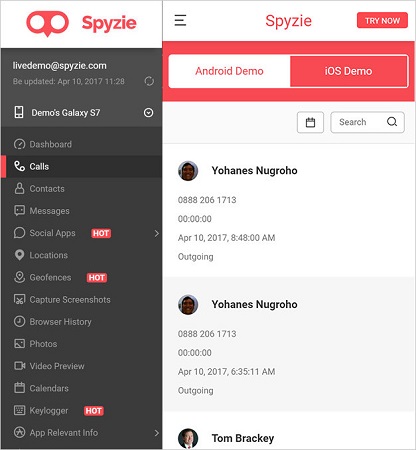
5. mSpy
mSpy est la meilleure application de surveillance à distance des téléphones mobiles et de traçage des recherches incognito. mSpy est une application digne de confiance et fiable pour ses excellentes fonctions de suivi du contenu. Les parents en particulier aiment utiliser cette application car elle offre de nombreuses fonctionnalités pour surveiller leurs enfants.
Avantages:
Le programme peut surveiller tout ce qui se trouve sur l'appareil cible, y compris l'historique de navigation incogonito.
Il peut également fournir un tableau de bord en ligne pour vérifier les données.
Il peut bloquer les sites Web indésirables et nuisibles.
Il vous permettra de connaître les sites Web mis en favoris par l'appareil cible.
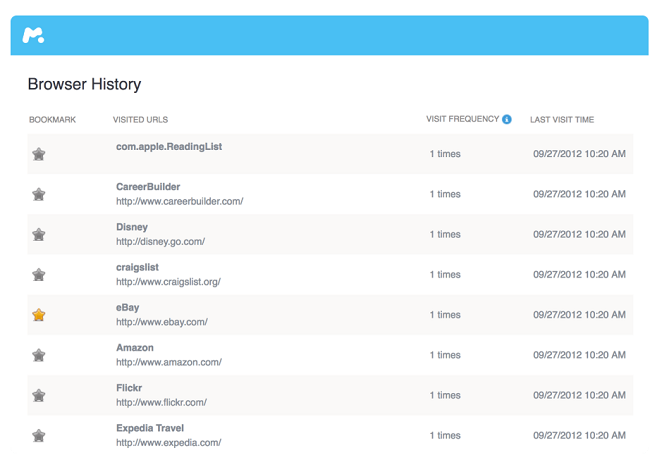
D'autres choses que vous devez savoir sur la façon d'afficher l'historique incognito
Q1. Est-ce que le mode incognito laisse des traces?
Oui, bien sûr. Le mode Incognito ne supprime que l'historique de vos recherches locales et de votre navigation sur votre ordinateur. Les sites web, les moteurs de recherche, les fournisseurs d'accès à Internet, les applications tierces et les gouvernements peuvent toujours suivre facilement votre historique web en mode incognito.
Q2. Comment vérifier l'historique incognito?
Le mode Incognito permet de masquer votre historique de navigation afin que les autres ne puissent pas voir les sites Web que vous avez visités. Toutefois, cela ne signifie jamais que l'historique de navigation incognito n'est pas détectable. En utilisant un traceur de navigateur tiers - KidsGuard Pro pour Android, vous pouvez facilement vérifier l'historique incognito de n'importe qui.
Q3. Comment trouver l'historique incognito sur le téléphone?
Sur votre téléphone Android, ouvrez l'application Chrome.
Appuyez sur les 3 points à droite de la barre d'adresse, puis ouvrez une nouvelle page Incognito.
Dans le coin supérieur gauche, vous pouvez vérifier la présence de l'icône Incognito.
Q4. Comment effectuer une recherche incognito dans l'historique sur Android?
Si vous n'utilisez pas d'applications tierces, vous ne pouvez pas effectuer de recherches dans l'historique incognito sur un téléphone Android. Mais en utilisant un vérificateur d'historique incognito - KidsGuard Pro pour Android, vous pouvez facilement les rechercher tous.
Q5. Comment savoir si quelqu'un utilise incognito?
Tout d'abord, effacez votre historique de navigation actuel. Si un utilisateur navigue sur un site web en mode incognito, l'activité n'apparaîtra pas dans la liste de l'historique du navigateur. Mais vous êtes sûr que l'utilisateur naviguait sur Internet, et vous pouvez alors en conclure qu'il utilisait le navigateur en mode incognito.
Q6. Comment récupérer l'historique du mode incognito?
Consultez le web store de chrome pour télécharger et installer l'extension "Off The Record History".
Ensuite, lancez le navigateur et tapez 'chrome://extensions' dans la barre de recherche et appuyez sur la touche 'Entrée'.
Localisez l'extension, cochez la case à côté de "Autoriser dans incognito" et ignorez les avertissements.
Ouvrez un onglet incognito et naviguez sur Internet. Cliquez sur l'icône de l'extension Off The Record History. Cela vous montrera une liste de vos onglets de navigation récents et des sites que vous avez visités.
Conseils : Comment supprimer l'historique en navigation privée
Lorsque vous naviguez en mode incognito ou privé sur un navigateur, celui-ci n'enregistre rien à consulter ultérieurement. Bien que les cookies soient stockés de cette manière, ils sont immédiatement supprimés lorsque la session expire. Cependant, il peut arriver que vous ayez envie de revenir sur ce que vous avez vu précédemment dans ce mode.
Bien qu'il n'existe pas de méthode simple pour y parvenir, voici quelques moyens d'afficher l'historique incognito et même de le supprimer définitivement.
Comment effacer l'historique de navigation en mode incognito sur Android
Google Chrome est le navigateur le plus utilisé par tous les utilisateurs d'appareils Android. Ce navigateur est généralement intégré dans tous les téléphones Android. Voici comment supprimer l'historique de navigation incognito sur Google Chrome.
Pour Android 4.0 et plus:
Étape 1: Lancez Google Chrome sur votre appareil, et appuyez sur "Menu".
Étape 2: Tapez sur "Historique", puis cochez toutes les cases des types de données que vous souhaitez supprimer.
Étape 3: Sélectionnez également l'horodatage dans le menu déroulant.
Étape 4: Ensuite, appuyez sur "Effacer les données" et l'historique sera supprimé.
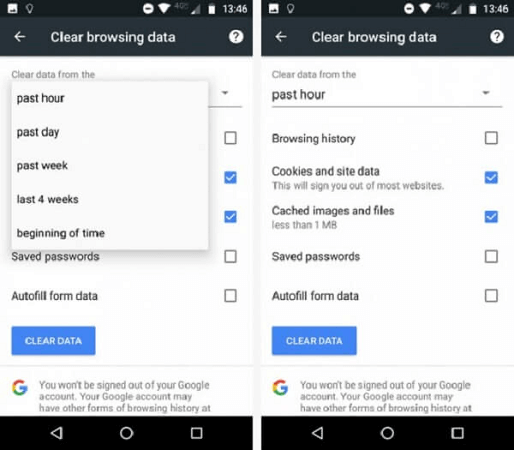
Il s'agit de la méthode la plus courante pour supprimer l'historique incognito sur votre téléphone. Une fois que c'est fait, personne ne peut voir votre historique à moins d'avoir un outil professionnel de récupération de données.
Pour Android 4.0 et plus:
Étape 1: Allez dans le navigateur, tapez sur "Menu", puis sur "Paramètres".
Étape 2: Allez dans la section "Paramètres de confidentialité" en faisant défiler les pages vers le bas.
Étape 3: Sélectionnez "Effacer l'historique", tapez sur "Effacer le cache" et "Effacer toutes les données des cookies". Une fois cette opération effectuée, les données de navigation seront supprimées.
Les applications de navigation sur les téléphones Android n'ont pas la possibilité de supprimer automatiquement l'historique incognito et c'est pourquoi les méthodes ci-dessus peuvent être vraiment utiles.
Comment supprimer l'historique incognito sur Windows
Si vous souhaitez supprimer l'historique incognito sur votre ordinateur portable ou PC Windows, vous pouvez suivre les étapes indiquées ci-dessous.
Étape 1: Lancez le navigateur Google Chrome sur votre ordinateur.
Étape 2: Naviguez jusqu'à chrome://settings/content/cookies.
Étape 3: Activez l'option "Conserver les données locales uniquement jusqu'à ce que vous quittiez votre navigateur" et cliquez sur "Terminé".
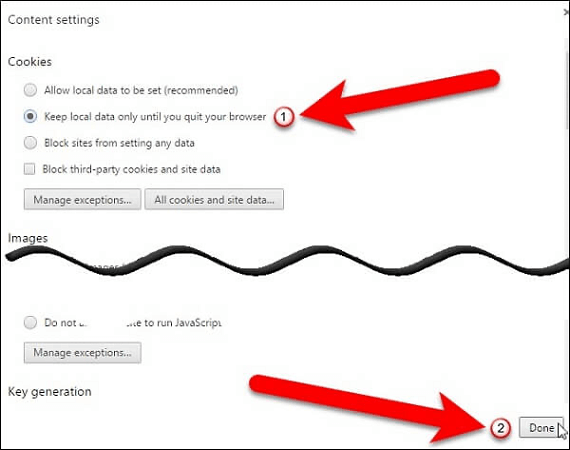
Ensuite, toutes les données relatives aux sites que vous avez visités sur Google Chrome en mode "incognito" seront supprimées.
Conclusion:
Vous pouvez utiliser l'une des applications décrites ci-dessus pour savoir comment afficher l'historique incognito. Ces applications sont puissantes et utiles à tous ceux qui veulent connaître l'historique de recherche incognito. Mais le meilleur d'entre eux est KidsGuard Pro pour Android. Cette application étonnante de surveillance du téléphone peut vous aider à voir l'historique incognito quand vous le souhaitez. Son résultat de suivi précis est meilleur que tout autre moyen disponible sur Internet.